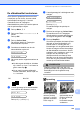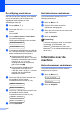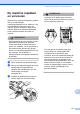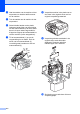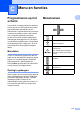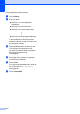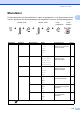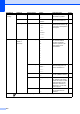User Manual
Table Of Contents
- GEBRUIKERSHANDLEIDING MFC-250C MFC-290C MFC-297C
- Informatie over goedkeuring en mededeling aangaande samenstelling en publicatie
- EG-conformiteitsverklaring
- Inhoudsopgave
- Paragraaf I: Algemeen
- 1 Algemene informatie
- 2 Papier en documenten laden
- 3 Algemene instellingen
- 4 Beveiligingsfuncties
- Paragraaf II: Fax
- 5 Een fax verzenden
- Faxmodus activeren
- Rondsturen (alleen monochroom)
- Aanvullende verzendopties
- 6 Een fax ontvangen
- 7 Telefoontoestellen en externe apparaten
- 8 Nummers kiezen en opslaan
- 9 Rapporten afdrukken
- 5 Een fax verzenden
- Paragraaf III: Kopiëren
- Paragraaf IV: Direct foto's printen
- 11 Foto's afdrukken vanaf een geheugenkaart of USB-flashstation
- Werken met PhotoCapture Center™
- Afdrukken vanaf een geheugenkaart of USB-flashstation zonder een pc
- Scannen naar een geheugenkaart of een USB-flashstation zonder een pc te gebruiken
- PhotoCapture Center™ vanaf uw computer gebruiken
- Een geheugenkaart of een USB-flashstation gebruiken
- Mapstructuur van geheugenkaarten (alleen bij MFC-290C en MFC-297C) of een USB-flashstation
- Aan de slag
- Afdrukken vanaf een geheugenkaart of een USB-flashstation
- Afdrukinstellingen voor het PhotoCapture Center™
- Scannen naar een geheugenkaart of USB-flashstation
- Uitleg bij de foutmeldingen
- Werken met PhotoCapture Center™
- 12 Foto's afdrukken vanaf een camera
- 11 Foto's afdrukken vanaf een geheugenkaart of USB-flashstation
- Paragraaf V: Software
- Paragraaf VI: Appendices
- A Veiligheid en wetgeving
- B Problemen oplossen en routineonderhoud
- C Menu en functies
- D Specificaties
- E Verklarende woordenlijst
- Index
- brother BEL-DUT
110
De uitlijning controleren B
Het kan zijn dat u de uitlijning moet afstellen
als na het transport van de machine de
afgedrukte tekst vlekkerig is of de
afbeeldingen flets zijn.
a Druk op Menu, 7, 1.
b Druk op a of b om Uitlijning te
kiezen.
Druk op OK.
c Druk op Mono Start of Colour Start.
De machine begint de
Uitlijningscontrolepagina af te drukken.
Uitlijning OK?
1.Ja 2.Nee
d Controleer de testafdrukken voor 600 dpi
en 1.200 dpi om te zien of nummer 5 het
beste overeenkomt met nummer 0.
Als de nummers 5 van beide
testafdrukken (600 dpi en 1.200 dpi)
het meest overeenkomt met nummer
0, drukt u op 1 (Ja) om de
uitlijningscontrole te voltooien en
gaat u naar stap g.
Als een andere testafdruk beter
overeenkomt voor 600 dpi of
1.200 dpi, drukt u op 2 (Nee) om het
nummer van de betreffende
testafdruk te kiezen.
e Druk voor 600 dpi op het nummer van
de testafdruk die het meest
overeenkomt met nummer 0 (1-8).
600dpi aanpass.
Beste kiezen#5
f Druk voor 1.200 dpi op het nummer van
de testafdruk die het meest
overeenkomt met nummer 0 (1-8).
1200dpi aanpass.
Beste kiezen#5
g Druk op Stop/Exit.
Het inktvolume controleren B
U kunt controleren hoeveel inkt in de
cartridge aanwezig is.
a Druk op Menu, 7, 3.
b Op het LCD-scherm wordt het
inktvolume weergegeven.
c Druk op a of b om de kleur te kiezen die
u wilt controleren.
d Druk op Stop/Exit.
Opmerking
U kunt het inktniveau vanaf uw computer
controleren. (Zie Afdrukken voor
Windows
®
of Afdrukken en faxen voor
Macintosh
®
in de softwarehandleiding op
de cd-rom.)
Informatie over de
machine
B
Het serienummer controleren B
U kunt het serienummer van de machine
nakijken op het scherm.
a Druk op Menu, 6, 1.
1.Serienummer
XXXXXXXXX
b Druk op Stop/Exit.